Cómo detener o pausar las actualizaciones automáticas en Windows 11
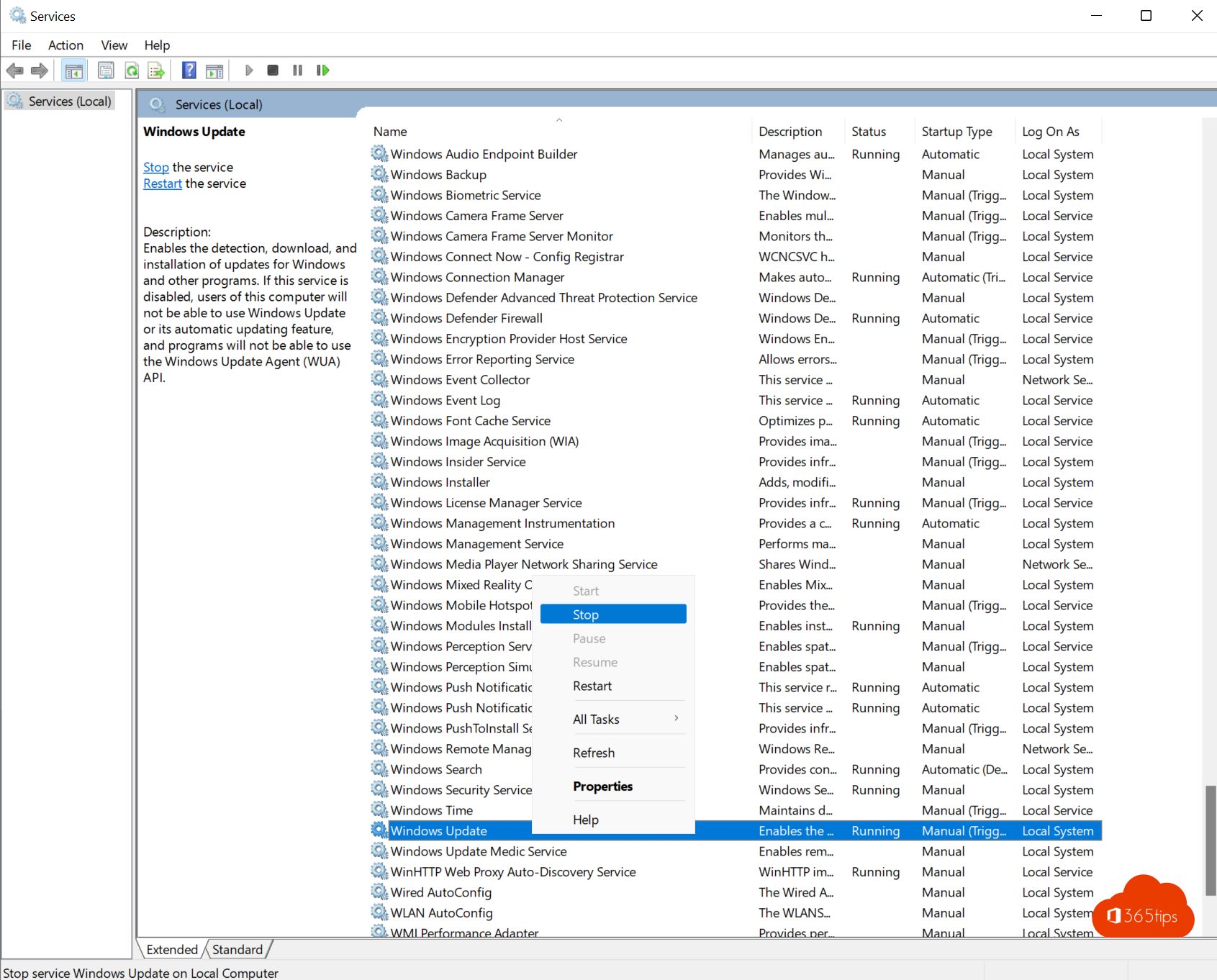
Puedes desactivar las actualizaciones automáticas en Windows 11 utilizando esta guía.
¿Cómo pausar las actualizaciones de Windows 11 durante 1-5 semanas?
Si no puedes ir a la oficina (de casa) durante unos días y estás utilizando Windows 11 móvil, querrás pausar las actualizaciones de Windows 11 durante un tiempo. En un blog anterior, también escribí cómo limitar el uso de datos móviles en Windows 11.
En Ajustes, ve a Windows Actualizar -> Pulsa arriba: Pausar actualizaciones -> Luego selecciona: Pausar de 1 a 5 semanas. Este ajuste es temporal y permanecerá activo después de seleccionarlo hasta que hayan transcurrido las semanas.
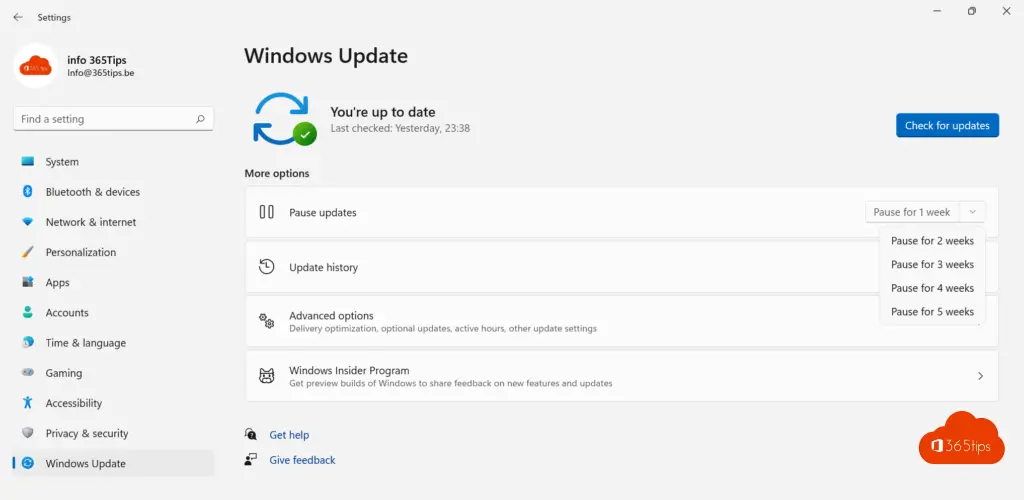
Windows ¿Detener 11 actualizaciones permanentemente?
En algunas instalaciones de Windows 11, no quieres que las actualizaciones se produzcan automáticamente a través del mecanismo Windows-actualizar. Esto se debe a que quieres bloquear permanentemente las actualizaciones o ejecutarlas por otros medios.
Pulsa ejecutar o utiliza: tecla Windows + R
Introduce: services.msc como comando y pulsa OK.
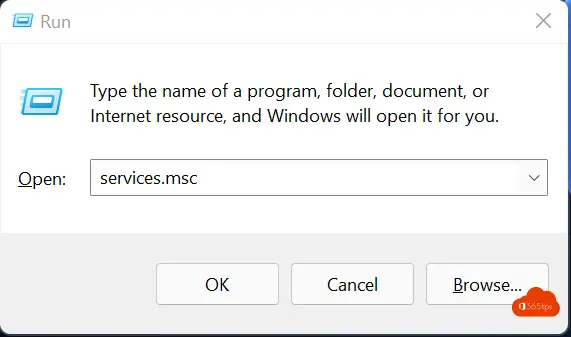
En los Servicios Windows , busca Windows Actualizar.
Pulsa STOP para detener permanentemente el Agente de Actualización de Windows .
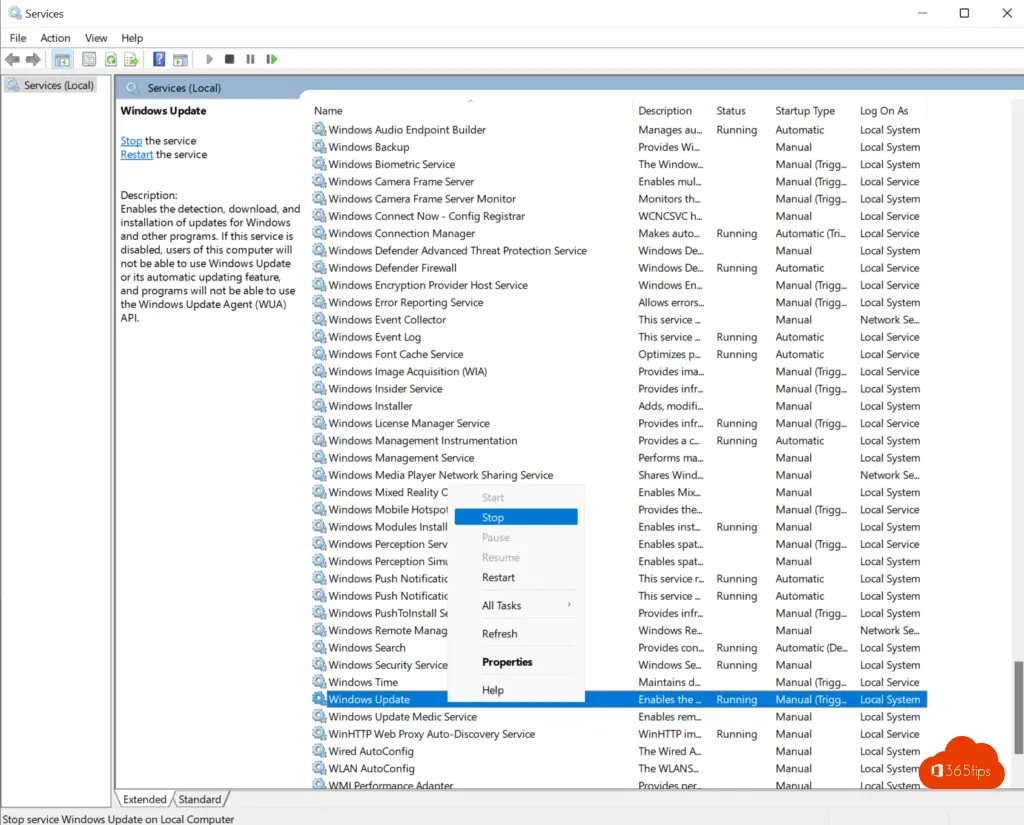
Lee también
Cómo instalar las Herramientas de Administración Remota del Servidor para Windows (RSAT) en Windows 11
Los trucos más utilizados para hacer más rápido un ordenador Windows 11 lento
¿Cómo restablecer la configuración de fábrica de un ordenador con Windows 11?
¿Cómo unir un ordenador Windows 11 a un dominio Active-Directory?
¿Cómo instalar fuentes personalizadas en Windows 11?